Berealアプリが正常に動作しないのを修正する9つの方法

BeRealアプリの一般的な問題によってソーシャルエクスペリエンスが中断されないように、ここではBeRealアプリが正常に動作しない問題を修正する9つの方法を紹介します。
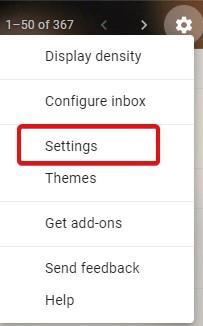
多くのユーザーには知られていないが、Gmailには私たちの多くが使用できないさまざまな機能があります。実際、太字や斜体などのテキスト編集オプションを使用して電子メールを作成することも非常にまれです。理由?
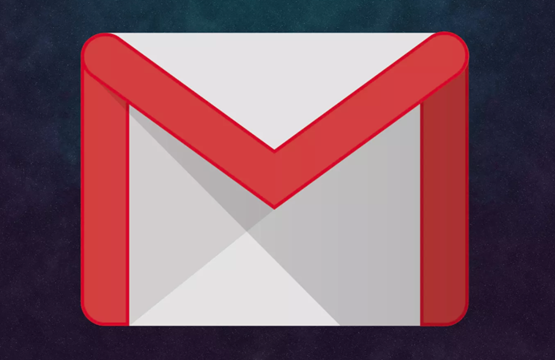
電子メールは正式なものであると想定されていますが、クエリ、指示、および割り当てられたタスクへの応答です。これが、電子メールが個人的なコミュニケーションではなく、専門的な設定で最も一般的に使用される理由です。「迅速」と言えば、上司のメールにすばやく返信したり、部下に指示を送信したりする頻度はどれくらいですか。同意するかどうかにかかわらず、説明的で有益な電子メールの作成には時間がかかります。メールを作成する際に、間違いやエラーを犯したり、重要なポイントを省略したり、読みやすさの問題を無視したりする余裕はありません。したがって、細部へのそのような注意のために、あなたがどんなに速くなりたいとしても、あなたはただそれができません。
そこで、ここでは、文字通り時間を節約し、Gmailの使用を最適化するのに役立つ非常に便利なGmailキーボードショートカットをいくつか紹介します。それぞれを覚えるには少し練習が必要かもしれませんが、最も頻繁に使用するものをすぐに使用することを保証します。したがって、この記事を読むのに数分を費やして、これらのGmailキーボードショートカットを学び、毎日公式メールの下書きに費やす時間を十分に節約してください。
Gmailのキーボードショートカットを有効にする方法は?
ステップ1: [設定]ボタンをクリックして、[設定]メニューに移動します。
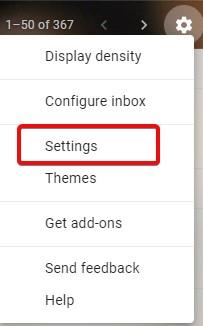
ステップ2: では一般]タブ、スクロール画面下と見つけるキーボードショートカットを。

手順3:キーボードショートカットをオンにして、[変更を保存]をクリックします。
時間を節約するために使用できるGmailキーボードショートカット
| メールを作成する | |
|---|---|
| 新鮮なメールを作成する | NS |
| CC受信者を追加する | Ctrl + Shift + c |
| BCC受信者を追加する | Ctrl + Shift + b |
| メールを送る | Ctrl + Enter |
| リンクを挿入 | Ctrl + k |
| テキストへのリンクを挿入 | (テキストの選択)->(Ctrl + k) |
| メールに返信する | NS |
| 新しいウィンドウで返信する | Shift + r |
| メールチェーンの全員に返信する | NS |
| 新しいウィンドウでメールチェーン内のすべてに返信する | Shift + a |
| 下書きを保存 | Ctrl + s |
| メールを転送する | NS |
| 受信トレイ | |
|---|---|
| 受信トレイを検索 | / |
| 受信トレイの次のページ | g + n |
| 受信トレイの前のページ | g + p |
| 受信トレイページですべての会話を選択します | * + a |
| すべての会話の選択を解除します | * + n |
| 読んだ会話をすべて選択 | * + r |
| 未読の会話をすべて選択します | * + u |
| ジャンプアクション | |
|---|---|
| 受信トレイページにジャンプ | g + i |
| 送信済みメッセージにジャンプ | g + t |
| スター付きの会話にジャンプ | g + s |
| 下書きにジャンプ | g + d |
| すべてのメールにジャンプ | g + a |
| ラベルセクションにジャンプ | g + l |
| すべてのメールセクションにジャンプ | g + a |
| 選択した会話のアクション | |
|---|---|
| 会話をマークまたは選択する | NS |
| 次の会話に切り替えます | NS |
| 前の会話に切り替えます | k |
| 選択した会話をミュートする | x —> m |
| 選択した会話をアーカイブする | x —> e |
| 選択した会話を削除する | x —># |
| 選択した会話を既読としてマークする | x —>(Shift + r) |
| 選択した会話を未読としてマークする | x —>(Shift + u) |
| 重要としてマーク | (x —> +)または(x —> =) |
| 重要ではないものとしてマーク | x —> – |
注:会話にマークを付けるには、(x)を押す必要があります。複数の会話にマークを付ける場合は、(j)と(k)を使用して上下に切り替え、(x)を押します。
| メールでのテキストフォーマット | |
|---|---|
| 大胆な | Ctrl + b |
| イタリック | Ctrl + i |
| 下線を引く | Ctrl + u |
| 左揃え | Ctrl + Shift + l |
| 右揃え | Ctrl + Shift + r |
| センターアライン | Ctrl + Shift + e |
| フォントの変更(次へ) | Ctrl + Shift + 5 |
| フォントの変更(前) | Ctrl + Shift + 6 |
| フォントサイズを大きくする | Ctrl + Shiftおよび+ |
| テキストサイズを小さくする | Ctrl + Shift + – |
| ナンバリング | Ctrl + Shift + 7 |
| 弾丸 | Ctrl + Shift + 8 |
| 引用テキスト | Ctrl + Shift + 9 |
注:キーボードにCtrlボタンがないMacユーザーの場合、必要に応じてコマンドボタンを使用してショートカットを使用できます。
これらは、電子メールの下書きを作成するときに定期的に使用される最も便利なキーボードショートカットです。はい、慣れるのに少し時間がかかるものがいくつかありますが、専門家になると、重要なオフィスのタイミングを少なくとも30分節約できます。そして、私を信じてください、あなたが毎日の仕事の山を苦労しなければならないとき、30分でさえたくさんです。
ちなみに、これらのショートカットのいずれかを忘れた場合は、(Shift +?)と入力してください。
だから、先に進んで、Gmailでキーボードショートカットを有効にして、それらを使い始めてください。それがあなたのルーチンをどのように変えているかを私たちに知らせてください。これらのGmailショートカットを既に使用している場合は、それらを使用してどのように利益を得たか、およびそれらが便利になったことがあるかどうかを教えてください。
その他のヒントやコツについては、FacebookやTwitterでSystweakをフォローし、ソーシャルメディアフィードで最新のブログ更新を直接入手してください。
BeRealアプリの一般的な問題によってソーシャルエクスペリエンスが中断されないように、ここではBeRealアプリが正常に動作しない問題を修正する9つの方法を紹介します。
PowerShell から実行可能ファイルを簡単に実行し、システムをマスター制御する方法についてのステップバイステップガイドをご覧ください。
地球上で最もトレンドのリモート会議プラットフォームの一つであるZoomの注釈機能の使い方を詳しく解説します。ズームでユーザビリティを向上させましょう!
デスクトップまたはモバイルの Outlook 電子メールに絵文字を挿入して、より個人的なメールにし、感情を表現したいと思いませんか?これらの方法を確認してください。
NetflixエラーコードF7701-1003の解決策を見つけ、自宅でのストリーミング体験を向上させる手助けをします。
Microsoft Teamsがファイルを削除しない場合は、まず待ってからブラウザーのキャッシュとCookieをクリアし、以前のバージョンを復元する方法を解説します。
特定のWebサイトがMacに読み込まれていませんか?SafariやGoogle Chromeでのトラブルシューティング方法を詳しく解説します。
未使用のSpotifyプレイリストを消去する方法や、新しいプレイリストの公開手順について詳しく説明しています。
「Outlookはサーバーに接続できません」というエラーでお困りですか?この記事では、Windows10で「Outlookがサーバーに接続できない問題」を解決するための9つの便利なソリューションを提供します。
LinkedInで誰かを知らないうちにブロックするのは簡単です。ブログを読んで、匿名になり、LinkedInの誰かをブロックする方法を見つけてください。








